SMA Replacement of SMA Devices in Systems with SMA Uživatelská příručka
Stránka 21
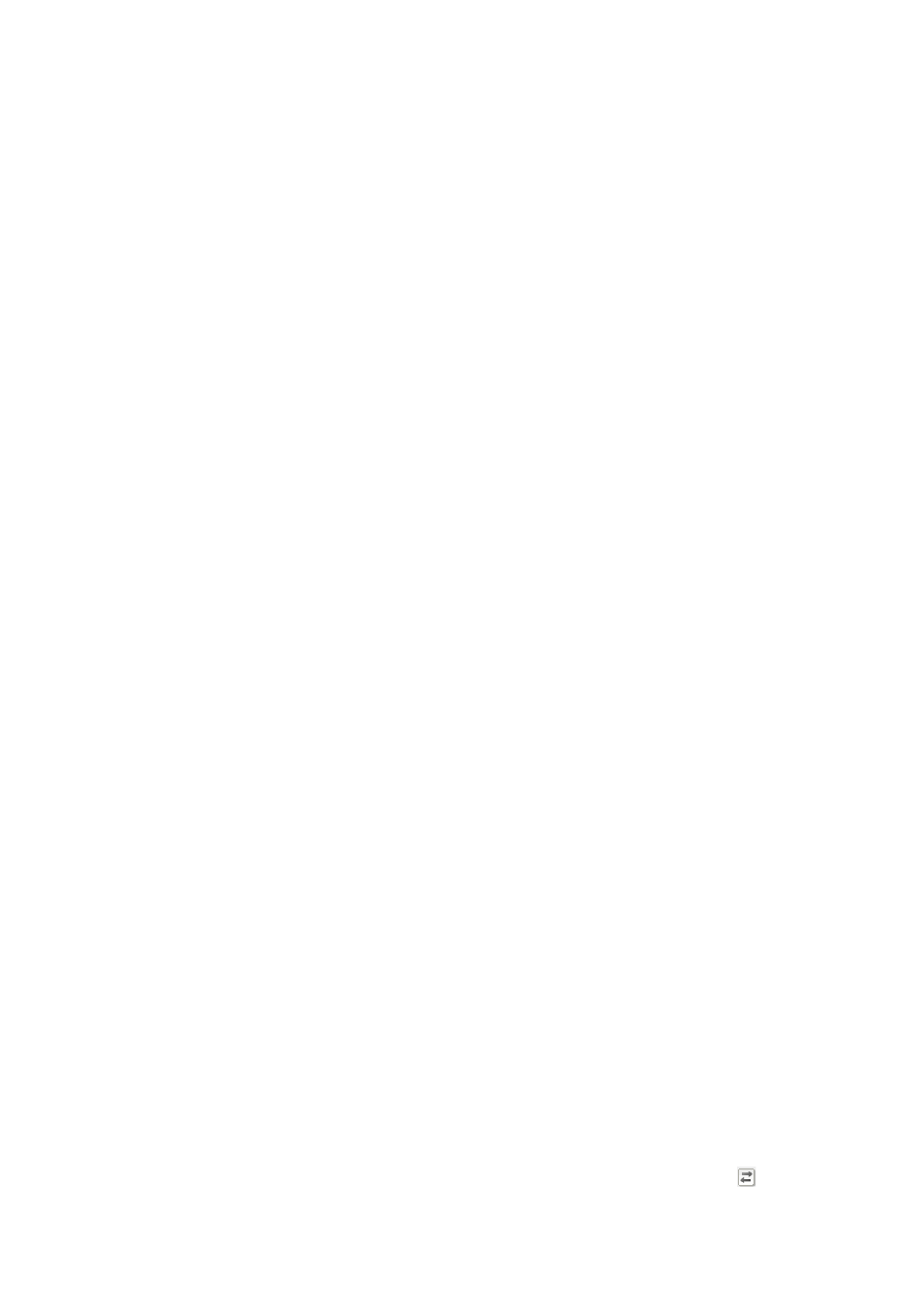
SMA Solar Technology AG
9 FV systém s dataloggerem Sunny WebBox s technologií BLUETOOTH
Návod k instalaci
Geraeteaustausch-IA-cs-20
21
Postup:
1. Pokud používáte portál Sunny Portal a pokud to je u vyměňovaného dataloggeru Sunny WebBox s technologií
BLUETOOTH z hlediska funkčnosti ještě možné, před výměnou dataloggeru Sunny WebBox s technologií
BLUETOOTH odešlete všechna data uložená v dataloggeru Sunny WebBox s technologií BLUETOOTH na portál
Sunny Portal.
• Přihlaste se do uživatelského rozhraní dataloggeru Sunny WebBox s technologií BLUETOOTH.
• Ve stromové struktuře FV systému klikněte na datalogger Sunny WebBox s technologií BLUETOOTH.
• Klikněte na možnosti Nastavení > Sunny Portal > [Upravit].
• V části Základní nastavení vyberte z rozevíracího seznamu Četnost odesílání možnost Každých 15 minut.
• Klikněte na tlačítko [Uložit]. Mějte při tom na paměti, že ukládání může několik minut trvat.
• Na panelu nástrojů klikněte na tlačítko [Odhlásit] a počkejte 20 minut. Tím zajistíte, že přenos dat mezi
dataloggerem Sunny WebBox s technologií BLUETOOTH a portálem Sunny Portal bude dokončen.
2. Odstavte vyměňovaný datalogger Sunny WebBox s technologií BLUETOOTH z provozu (viz návod k instalaci
dataloggeru Sunny WebBox s technologií BLUETOOTH).
3. Na počítači spusťte aplikaci Sunny WebBox Assistant a připojte datalogger Sunny WebBox s technologií
BLUETOOTH (viz nápověda k aplikaci Sunny WebBox Assistant nebo stručný průvodce pro uvedení dataloggeru
Sunny WebBox s technologií BLUETOOTH do provozu).
4. Klikněte na tlačítko [Další].
☑ Zahájí se vyhledávání dataloggeru Sunny WebBox. Zobrazí se nový datalogger Sunny WebBox s technologií
BLUETOOTH.
5. Vyberte nový datalogger Sunny WebBox s technologií BLUETOOTH a klikněte na tlačítko
[Konfigurovat datalogger Sunny WebBox].
6. Přihlaste se pod uživatelskou skupinou Instalační technik a příslušným heslem.
7. Klikněte na tlačítko [Další].
8. Vyberte možnost Vyměnit datalogger Sunny WebBox.
9. Klikněte na tlačítko [Další] a postupujte podle pokynů aplikace Sunny WebBox Assistant.
10. Zjistěte identifikační kód stávajícího FV systému registrovaného na portálu Sunny Portal, k němuž datalogger
Sunny WebBox s technologií BLUETOOTH patří:
• Přihlaste se na portál Sunny Portal a otevřete FV systém registrovaný na portálu Sunny Portal.
• Klikněte na možnosti Konfigurace > Vlastnosti systému > Údaje o systému.
• Z pole Identifikace systému zkopírujte identifikační kód FV systému do schránky.
11. V novém dataloggeru Sunny WebBox s technologií BLUETOOTH proveďte nastavení pro portál Sunny Portal:
• Přihlaste se do uživatelského rozhraní dataloggeru Sunny WebBox s technologií BLUETOOTH.
• Klikněte na možnosti Nastavení > Sunny Portal > [Upravit].
• Vložte do pole Identifikace systému identifikační kód FV systému ze schránky.
• Z rozevíracího seznamu Použít Sunny Portal vyberte možnost Ano.
• Klikněte na tlačítko [Uložit].
• Na panelu nástrojů klikněte na tlačítko [Odhlásit].
12. Ve FV systému registrovaném na portálu Sunny Portal vyměňte datalogger Sunny WebBox s technologií
BLUETOOTH:
• Přihlaste se na portál Sunny Portal a otevřete FV systém registrovaný na portálu Sunny Portal.
• Portál Sunny Portal automaticky identifikuje nový datalogger Sunny WebBox s technologií BLUETOOTH
a automaticky otevře průvodce konfigurací. Chcete-li průvodce konfigurací otevřít sami, klikněte na možnosti
„Název vašeho FV systému“ > Monitorování systému > Nastavit přístroj.
• V řádku nového dataloggeru Sunny WebBox s technologií BLUETOOTH klikněte na symbol a postupujte
podle pokynů uvedených v průvodci konfigurací.